PT-D800W
FAQ & Fehlerbehebung |
Wie erstelle ich serienmässig nummerierte Labels / Schläuche?
(In den folgenden Beschreibungen: "Schläuche" also Schrumpfschläuche bedingen einen PT-D800W, PT-E800TK oder PT-E850TKW.
Beispiel:

Verwenden der Tastatur des Geräts
-
Geben Sie den Text ohne den Text den Sie nummerieren / aufzählen möchten.
Beispiel: Erstellen Sie ein Label / Schlauch wie im Beispiel unten. In diesem Fall geben Sie nur "1A-A0" ein
Ansicht Editor für Schlauch Ansicht Editor für normales Label 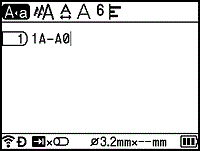

-
Positionieren Sie nun den Cursor dort wo Sie die Aufzählung einsetzen möchten, und drücken Sie auf den Nummerierung Knopf.

-
Wählen Sie [Typ], [Format], [Von], [Bis] und [Erhöht um] mit der
 oder
oder  Taste, und setzen Sie die Werte unter Verwendung der
Taste, und setzen Sie die Werte unter Verwendung der  oder
oder  Taste.
Taste.
Beispiel: [Typ]: Normal, [Format]: 000-999, [Von]: 1, [Bis]: 4, und [Erhöht um]: 1
Beachten Sie die Nummerierungsoptionen in der Tabelle unten (Standarteinstellungen werden fett gelistet):
| Attribut |
Wert |
Beschreibung |
|
| Typ |
Normal, Oktal, Hex, Alphabet |
Spezifiziert das Format in welchem Sie die Nummerierung haben möchten ob, Dezimal, Oktal, Hex (für hexadezimal) und Alphabet. |
|
| Format |
Normal |
000-999, __0-999, 0-999 |
Spezifiziert wie die leeren stellen der Nummerierung >zwei Stellenaufgefüllt werden. |
| Oktal |
000-777, __0-777, 0-777 | ||
| Hex |
000-FFF, __0-FFF, 0-FFF | ||
|
Alphabet |
a-z, A-Z |
||
| Von |
Normal |
000-999 | Spezifiziert wo die Nummerierung oder Alphabetische Nummerierung startet. |
| Oktal |
000-777 | ||
| Hex |
000-FFF | ||
| Alphabet |
a-z, A-Z | ||
| Bis |
Normal |
000-999 | Spezifiziert wo die Nummerierung endet (alphabetisch oder nummerisch). |
| Oktal |
000-777 | ||
| Hex |
000-FFF | ||
| Alphabet |
a-z, A-Z | ||
| Erhöht um |
1-9 |
Spezifiziert das Inkrementieren (Erhöhen) der entsprechenden Nummer oder des entsprechenden Buchstaben. | |
4. Drücken Sie die OK oder Enter Taste um die Vorschau der Labels im Display anzuzeigen. Für Schläuche
wird am Anfang und Ende des Textes ein Zeichen wie unten dargestellt angezeigt:
| Anzeige für Schläuche | Anzeige für Labels |
|
|
|
• Für Labels können Sie, obwohl der Drucker durch Nummerierungen mehrere Labels erstellt, das Label auswählen das Sie drucken möchten und nur das gewünschte Label ausdrucken.
• Wenn Sie mehrere Kopien eines Schlauches oder Labels anfertigen möchten, können Sie [Nummerierung] oder [Kopie] auswählen für die Druckreihenfolge unter [Einstellungen] ->[Druckreihenfolge] im Hauptmenü.
• Wenn Sie Labels mit nummerierten Barcodes erstellen möchten, wählen Sie den eingegebenen Barcode und drücken Sie auf die Nummerieren Taste. (Barcodes können nicht auf Schläuche gedruckt werden.)
• Um zum vorherigen Schritt zurückzukehren, drücken Sie die Esc Taste.
• Buchstaben und Nummern werden wie unten dargestellt erhöht:
0, 1, 2, 3, ... 999, 0, 1, 2, 3 ...
A, B, C, D, ... Z, A, B, C, D ...
a, b, c, d, ... z, a, b, c, d ...
Das Cable Label Tool Verwenden
-
Starten Sie das Cable Label Tool auf Ihrem Computer, und wählen Sie das Kabel Label das Sie möchten.
Für mehr Informationen dazu wie Sie das Cable Lable Tool verwenden beachten Sie Das Cable Label Tool verwenden -
Markieren Sie den Text, welchen Sie in Serie drucken möchten und drücken Sie auf [Nummerieren].

- Geben Sie die Einstellungen ein, indem Sie die unten abgebildete Maske verwenden.
|
|
Film: Wie erstelle ich serienmässig nummerierte Labels / Schläuche.
|
|||||||||||
*Der Video Clip wird von YouTube gestreamt.



